Je gegevens overbrengen naar je nieuwe iMac Pro
Je kunt eenvoudig bestanden en instellingen van een andere Mac of een pc overzetten naar je iMac Pro. Als je de gegevens wilt kopiëren wanneer je de iMac Pro voor de eerste keer configureert, gebruik je de configuratie-assistent. Om de gegevens later over te zetten, kun je de migratie-assistent gebruiken. Als beide computers verbinding hebben met hetzelfde netwerk, kun je de gegevens draadloos overzetten.
Tip: Voor een optimaal resultaat zorg je ervoor dat op je iMac Pro de laatste versie van macOS is geïnstalleerd. Om te controleren of er software-updates beschikbaar zijn, klik je op het Systeemvoorkeuren-symbool ![]() in het Dock en klik je vervolgens op 'Software-update'.
in het Dock en klik je vervolgens op 'Software-update'.
Als je Time Machine hebt gebruikt om reservekopieën van bestanden op een andere Mac te bewaren op een opslagapparaat (zoals een externe schijf), kun je de bestanden van het apparaat naar je iMac Pro kopiëren.
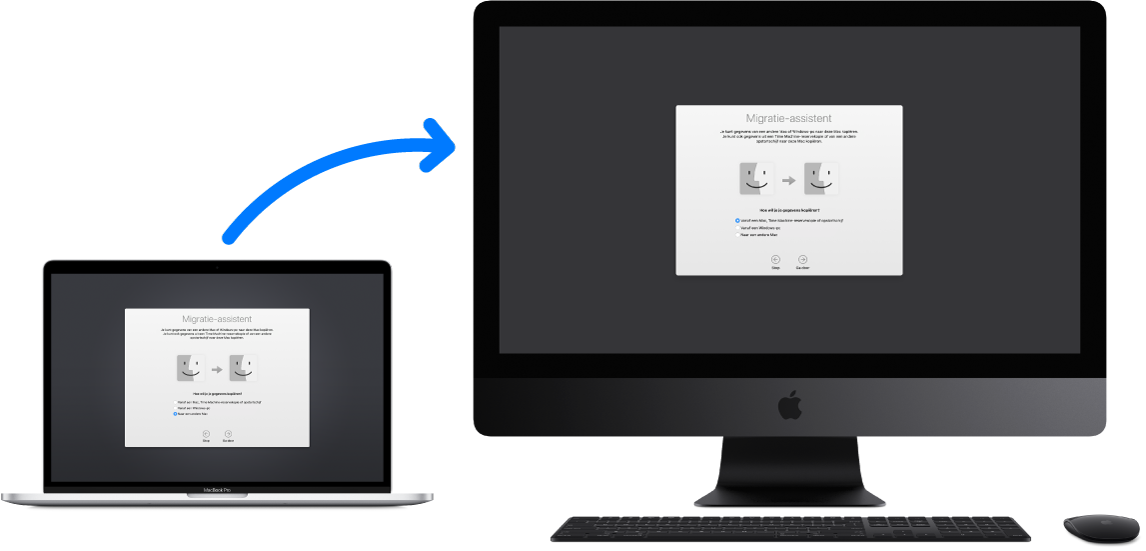
Migratie-assistent gebruiken. Open een Finder-venster en ga naar 'Apps' > 'Hulpprogramma's'. Klik vervolgens dubbel op 'Migratie-assistent'. Volg de instructies op het scherm. Zie het Apple Support-artikel Uw materiaal verplaatsen naar een nieuwe Mac.
Tip: De snelste methode is door je oude computer en je iMac Pro via een kabel (zoals een Thunderbolt 3-kabel (USB-C)) met elkaar te verbinden. Wanneer je draadloos migreert, bereik je de beste resultaten als beide computers tijdens het volledige migratieproces dicht bij elkaar staan.
Bestanden kopiëren van een opslagapparaat. Sluit het apparaat aan op de USB 3-poort ![]() of Thunderbolt 3-poort (USB-C)
of Thunderbolt 3-poort (USB-C) ![]() van je iMac Pro en sleep vervolgens bestanden van het opslagapparaat naar je iMac Pro.
van je iMac Pro en sleep vervolgens bestanden van het opslagapparaat naar je iMac Pro.
De doelschijfmodus gebruiken. Welke kabel en/of adapter je nodig hebt, hangt af van het type Thunderbolt-poort op je oude computer:
Thunderbolt 3-poort (USB-C): Je hebt een Thunderbolt 3-kabel met een USB-C-aansluiting nodig. Sluit het ene uiteinde aan op een Thunderbolt 3-poort (USB-C) op je oude computer en het andere uiteinde op een Thunderbolt 3-poort (USB-C) op je iMac Pro.
Thunderbolt 2-poort: Je hebt een adapter voor Thunderbolt 3 (USB-C) naar Thunderbolt 2 en een Thunderbolt 2-kabel nodig. Sluit de adapter aan op een Thunderbolt 3-poort (USB-C) op je iMac Pro. Sluit vervolgens het ene uiteinde van de Thunderbolt 2-kabel op de adapter aan en het andere uiteinde op de Thunderbolt 2-poort op je oude computer.
Zet de Mac met de gegevens die je wilt migreren in de doelschijfmodus door de Mac opnieuw op te starten en tegelijkertijd de toets T ingedrukt te houden. Sluit de twee computers vervolgens met de juiste kabel en/of adapter op elkaar aan (zie hierboven) en open de migratie-assistent op je iMac Pro. Selecteer 'Vanaf een Mac, Time Machine-reservekopie of opstartschijf' wanneer je wordt gevraagd hoe je je gegevens wilt kopiëren. Klik vervolgens op 'Ga door' en selecteer de schijf met het materiaal dat je wilt kopiëren.
Opmerking: Als FileVault is ingeschakeld op je oude Mac, wordt je gevraagd het wachtwoord van de beheerder in te voeren om de doelschijfmodus te kunnen gebruiken.